Mise à jour ou modification de l'activation à distance
Pour plus d'informations, contactez Loftware le service commercial.
Vous pouvez mettre à jour votre licence à tout moment pendant votre activation à distance. Mettez à jour ou modifiez votre activation à distance si :
-
Votre activation à distance est sur le point d'expirer.
Si vous utilisez le déploiement hybride de Control Center, vous devez mettre à jour votre licence avant l'expiration de votre activation à distance. 30 jours avant l'expiration, vous recevez un avertissement à l'écran. Vous pouvez encore utiliser vos Control Center instances pendant cette période sans interruption de votre production. Vous pouvez voir votre Expiration de l'activation à distance dans votre télécommande Control Center > Administration > Infos produit .
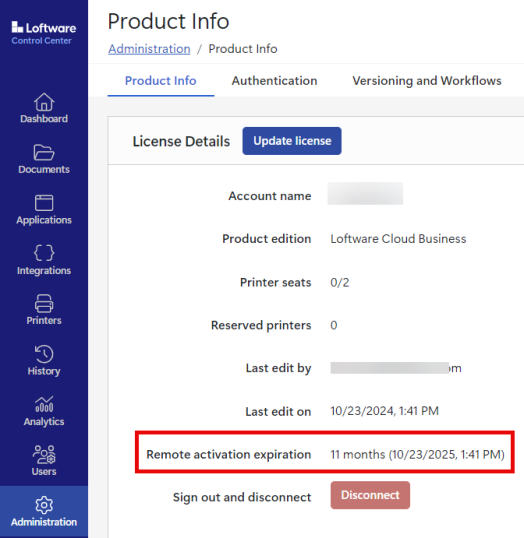
-
Vous souhaitez restituer vos sièges d'imprimante inutilisés .
Si vous avez configuré plus de sièges d'imprimante sur votre télécommande Control Center que nécessaire lors de la création de votre activation à distance, vous pouvez mettre à jour votre activation à distance. Lorsque vous mettez à jour votre activation à distance, vous pouvez donner plus ou moins de places d'imprimante à votre cloud Control Center. En savoir plus sur le comptage des postes d'imprimante pour les licences basées sur les postes d'imprimante.
Pour mettre à jour ou modifier votre activation à distance existante :
-
Allez à votre télécommande Control Center> Administration > Infos produit . Vous pouvez consulter vos Détails de la licence ici. Cliquez sur Mettre à jour la licence.
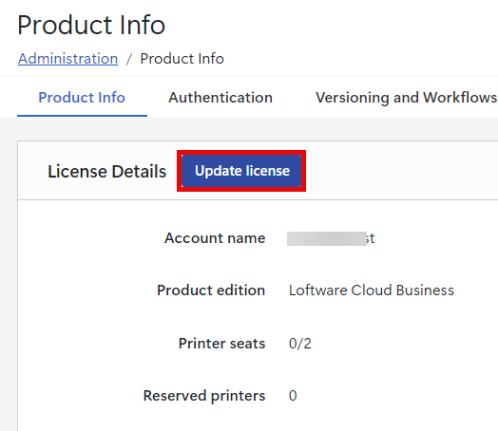
-
La fenêtre Mettre à jour le jeton s'ouvre. Cliquez sur Télécharger le jeton de mise à jour .
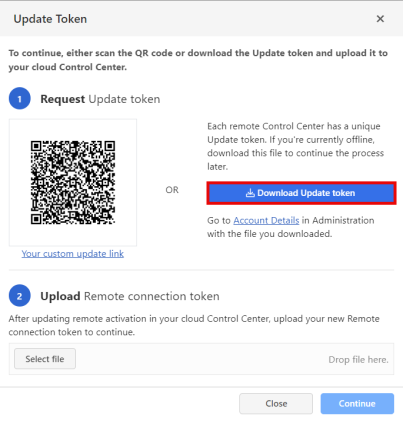 Le jeton de mise à jour est utilisé pour l'authentification de l'utilisateur et l'activation du logiciel. L'utilisateur l'obtient à partir de la télécommande Control Center et le télécharge dans le cloud Control Center.
Le jeton de mise à jour est utilisé pour l'authentification de l'utilisateur et l'activation du logiciel. L'utilisateur l'obtient à partir de la télécommande Control Center et le télécharge dans le cloud Control Center.-
Si vous n'avez pas accès à Internet sur votre poste de travail, vous pouvez demander votre jeton d'activation en scannant le code QR sur votre écran avec votre appareil mobile au lieu de cliquer sur Télécharger le jeton de mise à jour . Après avoir scanné le code, vous avez terminé de mettre à jour votre activation à distance sur votre appareil mobile.
-
-
Cliquez sur le lien Détails du compte ou accédez à Control Center > Administration > Informations du compte .
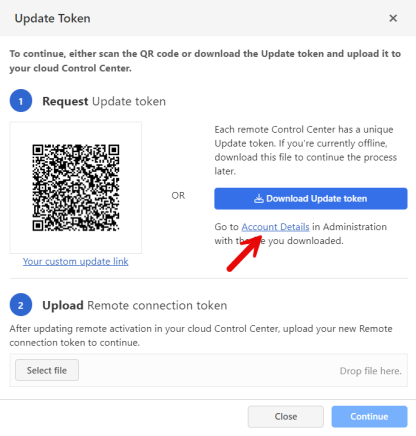
-
La page Informations sur le compte s'ouvre. Dans la section Activations à distance , cliquez sur Gérer les activations.
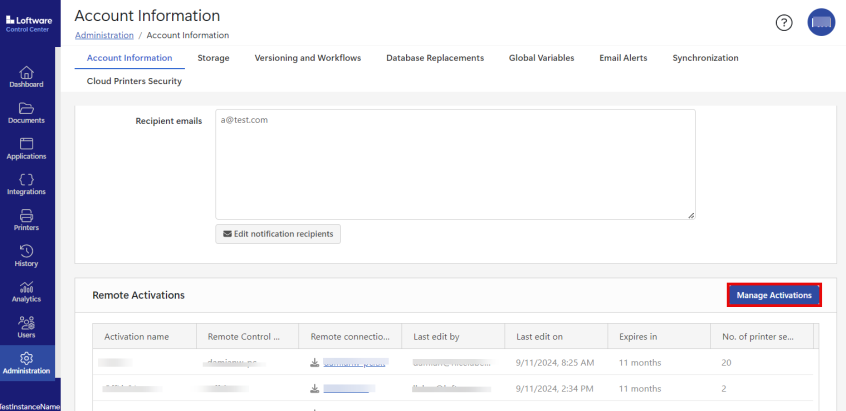
-
La fenêtre Gérer les activations à distance s'ouvre. Cliquer sur Mettre à jour.
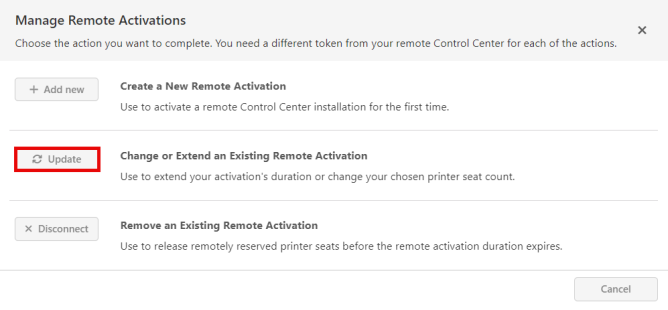 Pour en savoir davantage sur les actions Ajouter un nouveau et Déconnecter, voir et Déconnexion de l'activation à distance.
Pour en savoir davantage sur les actions Ajouter un nouveau et Déconnecter, voir et Déconnexion de l'activation à distance. -
La page Mettre à jour l'activation à distance s'ouvre. Téléchargez votre jeton de mise à jour (voir étape 2).
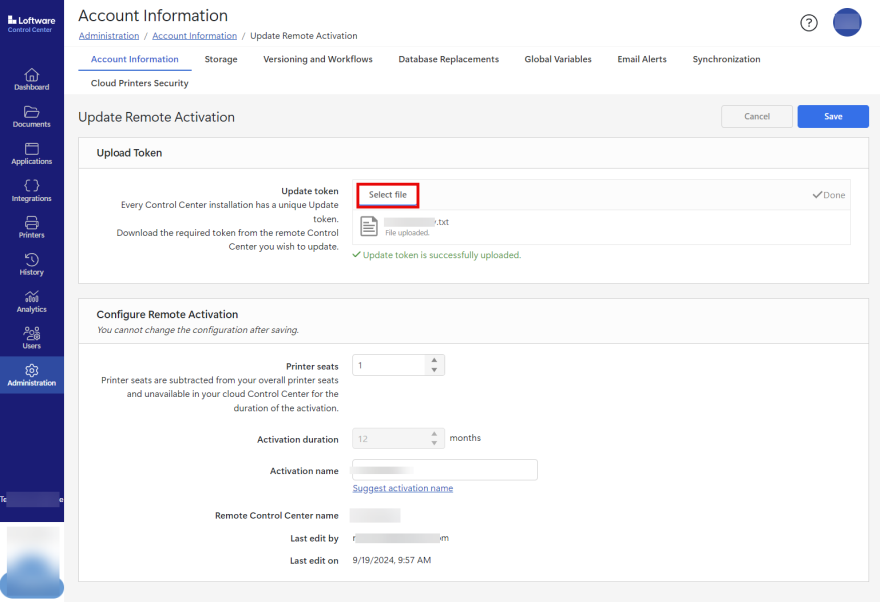
-
Une fois le jeton de mise à jour téléchargé avec succès, la section Configurer l'activation à distance télécharge sur votre écran. Vous pouvez maintenant reconfigurer vos postes d'imprimante. Pour continuer, cliquez sur Enregistrer.
Après avoir cliqué sur Enregistrer, vous ne pouvez plus modifier la configuration. Pour modifier votre configuration après avoir cliqué sur Enregistrer, vous devez Mise à jour ou modification de l'activation à distanceSi vous effectuez une mise à jour pour reconfigurer moins de sièges d'imprimante qu'auparavant, vous recevez un avertissement. Assurez-vous de ne pas dépasser le nombre de postes d'imprimante prévu par votre licence. En savoir plus dans Utiliser trop d'imprimantes.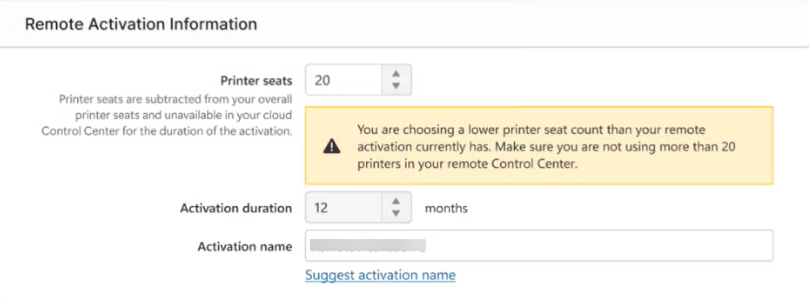
-
Après avoir cliqué sur Enregistrer, la section Jeton de connexion à distance télécharge sur votre écran. Cliquer sur Jeton de connexion à distance pour télécharger votre jeton de connexion à distance.
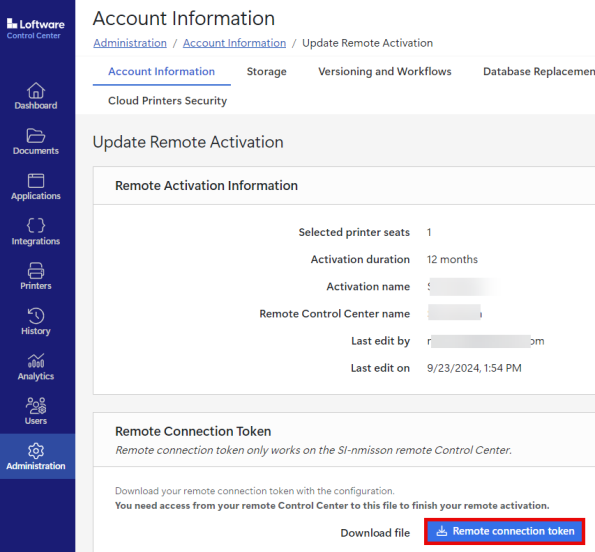 Le jeton de connexion à distance n'est pas le même que le jeton de mise à jour (voir étape 2). L'utilisateur obtient le jeton de connexion à distance à partir du cloud Control Center et le télécharge vers Remote Control Center pour terminer la mise à jour de l'activation à distance.
Le jeton de connexion à distance n'est pas le même que le jeton de mise à jour (voir étape 2). L'utilisateur obtient le jeton de connexion à distance à partir du cloud Control Center et le télécharge vers Remote Control Center pour terminer la mise à jour de l'activation à distance. -
Retourner sur votre télécommande Control Center. Téléchargez votre jeton de connexion à distance (voir l'étape 8).
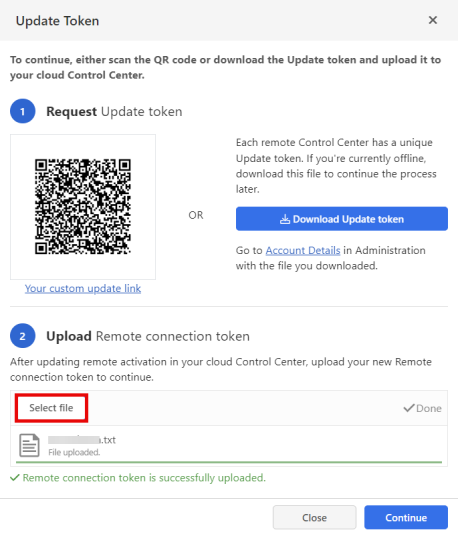
-
Une fois votre jeton de connexion à distance téléchargé avec succès, cliquez sur Continuer pour terminer la mise à jour de votre connexion à distance.
Votre licence a été mise à jour avec succès.
Voir aussi :